AVI
- 1. Converteer AVI Video+
-
- 1.1 AVI-knipprogramma
- 1.2 Gratis AVI Converters voor Mac
- 1.3 Hoe omzetten AVI naar MOV (QuickTime)
- 1.4 Converteren AVI naar MPEG-4
- 1.5 Converteren AVI naar MP4
- 1.6 Gratis MP4 naar AVI-Converters
- 1.7 Windows Live Movie Maker naar AVI
- 1.8 Converteren AVI naar iMovie
- 1.9 Converteren MP4 naar AVI voor Mac
- 1.10 Converteren AVI naar MKV
- 2. AVI-formaat afspelen+
Stapsgewijze handleiding om AVI-bestanden op tv af te spelen
Kun je de AVI-bestanden op je tv niet via USB bekijken? Dat gebeurt en is gewoon, niet alleen voor jou! Een AVI-bestand is een zeer gecompliceerd formaat dat op verschillende manieren kan worden gecodeerd en uw tv kan ze gewoon niet allemaal herkennen. Nou, het is moeilijk om de juiste codecs te vinden en ze dienovereenkomstig te installeren. Dus, het is beter om de gemakkelijkere en snellere manier uit te proberen; codeer ze in elk formaat dat je nodig hebt in slechts 3 eenvoudige stappen. Hieronder vindt u een gedetailleerde stapsgewijze handleiding.
Alles wat je nodig hebt is de solide en krachtige Wondershare UniConverter. Je kunt de gratis proefversie hier downloaden:
 Wondershare UniConverter
Wondershare UniConverter

- Converteer video naar meer dan 1000 formaten, inclusief MP4, MOV, MKV, AVI, WMV, FLV en meer
- Converteer naar geoptimaliseerde preset voor bijna alle apparaten
- 30X snellere conversiesnelheid dan conventionele converters
- Bewerk, Verbeter & Personaliseer uw videobestanden.
- Brand en pas uw video aan naar DVD met de gratis DVD-menusjablonen.
- Download of neem video's op van sites voor het delen van video's.
- Veelzijdige toolbox combineert fix video metadata, GIF maker, cast video naar TV, VR-converter en schermrecorder
- Ondersteund besturingssysteem: Windows 10/8/7 / XP / Vista, mac OS 10.15 (Catalina), 10.14, 10.13, 10.12, 10.11, 10.10, 10.9, 10.8, 10.7, 10.6.
Als je streaming-apparaten zoals Chromecast, Roku, Apple TV, Xbox of PS3 hebt, of je tv een Smart TV is, kun je Wondershare UniConverter direct gebruiken om AVI-bestanden naar tv te streamen (inclusief Samsung-tv), wat er ook gebeurt codecs zijn binnen AVI-bestanden. Dat betekent dat je geen AVI-bestanden op tv hoeft af te spelen via USB. Merk op dat deze oplossing alleen geschikt is voor het Windows-platform.
Laten we eerst eens kijken hoe je AVI naar tv-compatibel formaat kunt converteren als je nog steeds de usb-weg gebruikt. Vervolgens vertellen we je hoe je AVI-bestanden naar tv kunt streamen (inclusief Samsung-tv) met slechts één klik.
- Deel 1. Eenvoudige stappen om AVI naar tv-compatibel formaat te converteren
- Deel 2. Stream AVI-bestanden naar tv (inclusief Samsung-tv)
- Deel 3. Tips voor het afspelen van AVI op tv
Deel 1. Eenvoudige stappen om AVI naar tv-compatibel formaat te converteren
Stap 1 Laad AVI-bestanden naar de AVI naar TV converter
Start dit programma, klik op de Bestanden toevoegen knop of sleep je AVI-bestanden rechtstreeks naar de interface.

Tips: Batchconversie is hier toegestaan om uw conversie te vereenvoudigen en tijd te besparen.
Stap 2 Selecteer een geschikt formaat voor uw tv
Ga naar de Doel sectie en klik op de vervolgkeuzeknop, waarna een vervolgkeuzelijst verschijnt met tabbladen van Recentelijk, Video, audio en Apparaat. Het wordt aanbevolen om eerst de compatibiliteit of de ondersteunde formaten op uw tv te controleren, omdat dit kan variëren naargelang het merk en de modellen. Het bestandsformaat MPEG-2, VOB en Dvix wordt echter over het algemeen ondersteund op verschillende tv-toestellen.

Stap 3 Start AVI naar tv-conversie
Nu bent u bij de laatste stap gekomen, druk gewoon op Converteren om de AVI naar tv-conversie te starten. Nadat het is geconverteerd, kunt u de bestanden nu overbrengen naar uw harde schijf en het afspelen op uw LCD-scherm via een HDMI- of USB-kabel.

Deel 2. Stream AVI-bestanden naar tv (inclusief Samsung-tv)
Merk op dat deze manier alleen haalbaar is op het Windows-platform met Wondershare UniConverter en zorg ervoor dat je een streaming-apparaat hebt zoals Chromecast, Roku of je hebt een Smart TV. En op deze manier hoeft u zich geen zorgen te maken over welke codecs er in de AVI-bestanden zitten en hoe u ze moet converteren. Het ondersteunt ook alle andere formaten die u kunt bedenken, zoals MKV, MOV, MP4, WMV, VOB, RMVB en nog veel meer.
Stap 1 Verbinden
Start Wondershare UniConverter en klik op Toolbox in de top, kies dan Casten naar tv.
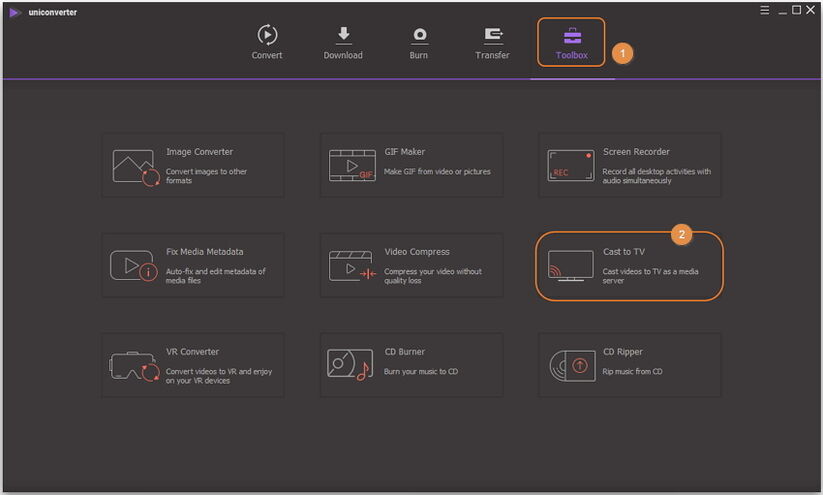
Stap 2 Voeg AVI-bestanden toe aan Media Server
Klik op Importeren en Schijf scannen om uw AVI-bestanden naar Media Server te krijgen. U kunt ook op uw computer navigeren om de bestanden te vinden via de optie Computer op de plug-in. Zorg ervoor dat uw Samsung-tv is verbonden met hetzelfde netwerk als uw computer.

Stap 3 Stream AVI naar tv (inclusief Samsung-tv)
Beweeg met de muis over een bestand en je ziet in het midden een wifi-achtig pictogram. Klik op het pictogram om het af te spelen en u kunt tegelijkertijd AVI-videobestanden naar uw tv streamen.
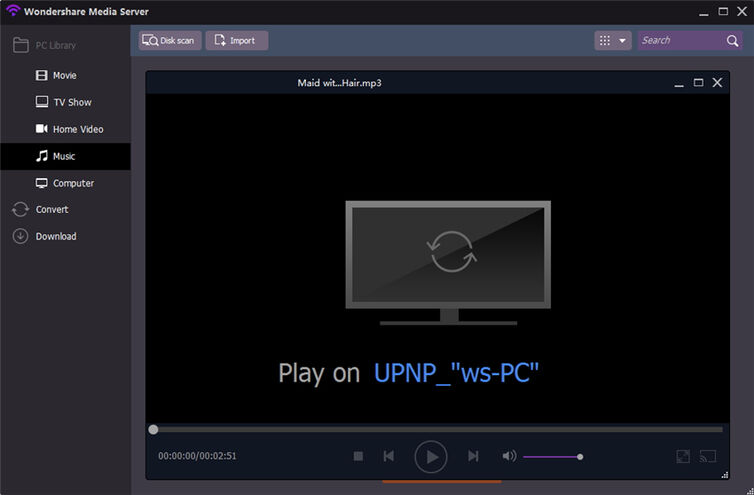
Video-tutorial: Wondershare UniConverter - Stream AVI naar tv
Deel 3. Tips voor het afspelen van AVI op tv
- Als uw originele bestanden van HD-kwaliteit zijn, kunt u ook het HD MPEG- of TS-formaat kiezen. U kunt de parameters ook aanpassen om exact hetzelfde te zijn als uw bronbestand om de beste afspeelkwaliteit te garanderen. Om het instellingsvenster te openen, klikt u gewoon op instellingen knop rechts boven de Converteren knop. Bovendien kunt u desgewenst ook het uitvoerformaat selecteren als 3D MOV, 3D WMV of 3D MP4 in de 3D-formaatcategorie.
- Als u liever video's op tv bekijkt terwijl de zelfgemaakte dvd-speler is aangesloten, kunt u uw AVI-bestanden op een dvd-schijf branden met deze Video Converter.
